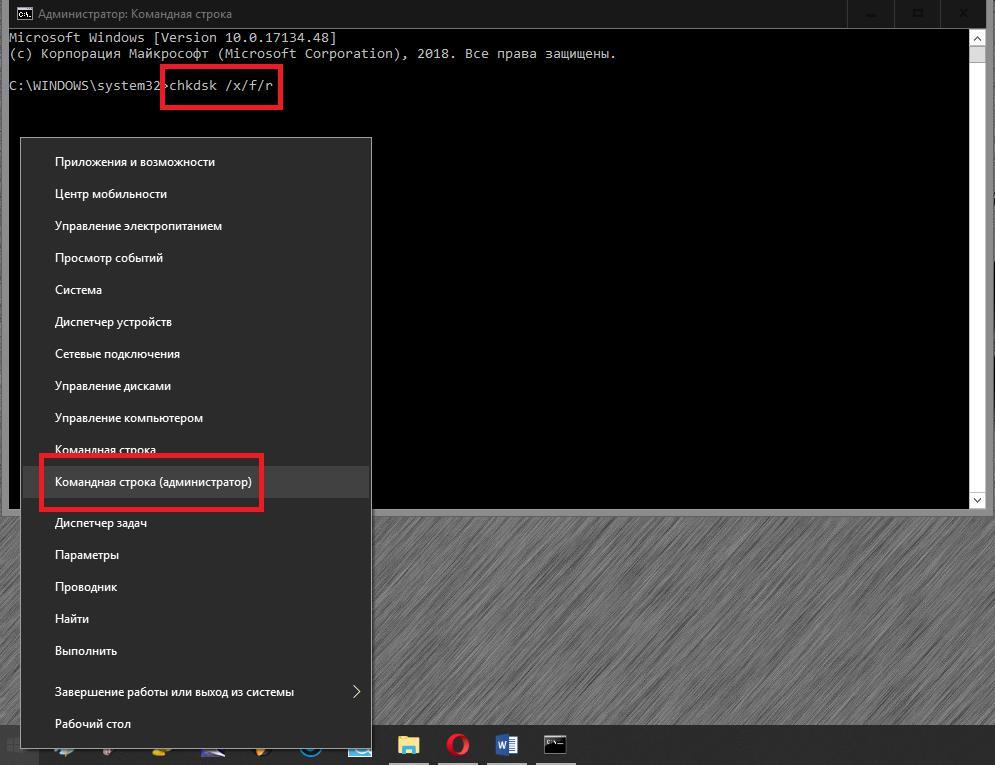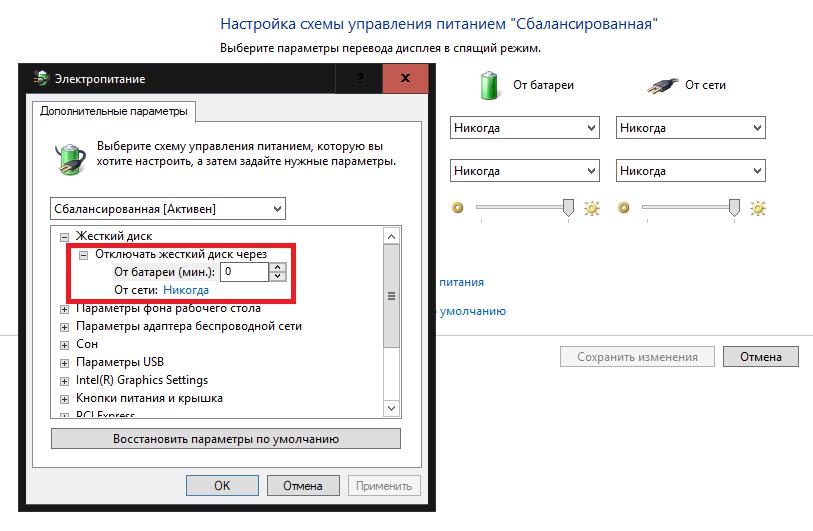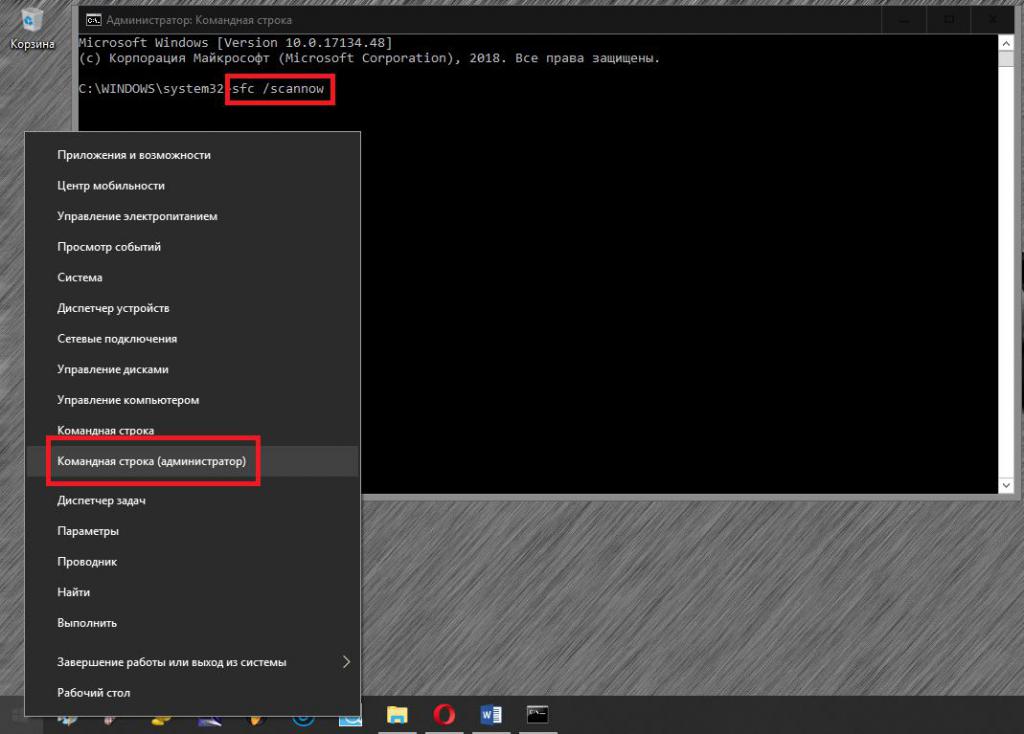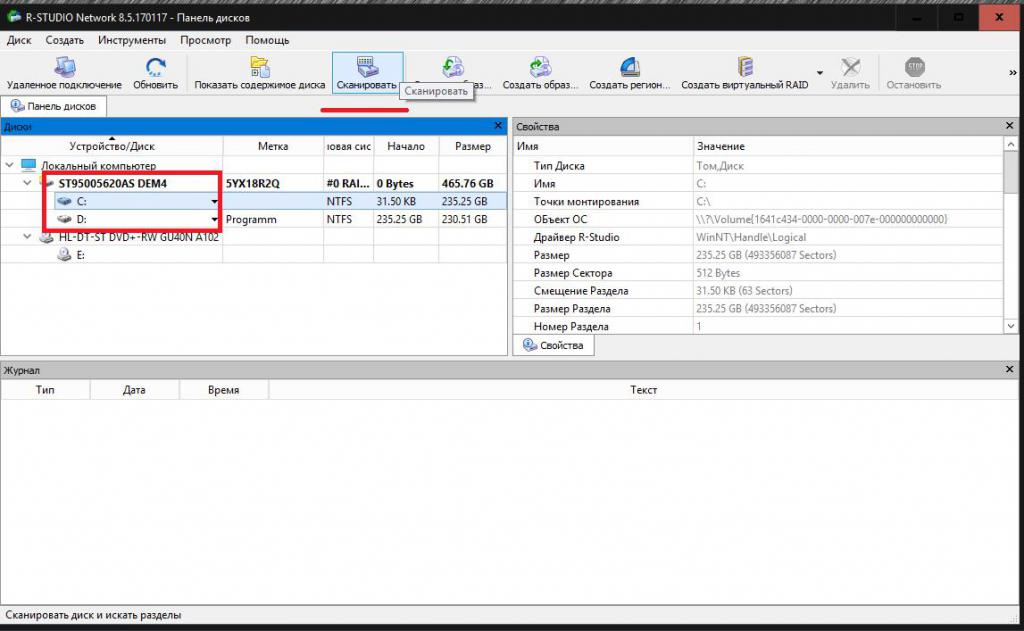Как известно, жесткий диск в любом компьютере является одним из самых главных компонентов. Но иногда с ним может возникать множество проблем. Одной из самых распространенных является ситуация, когда жесткий диск пропадает, а работа или даже загрузка операционной системы установленными в ней программами становится невозможной. В чем причина такого явления и как устранить возможные неисправности, далее и предлагается разобраться.
Периодически пропадает жесткий диск: проверка подключения
Вообще, основными причинами того, что система вдруг перестает определять жесткий диск, называют проблемы аппаратной, а не программной части (хотя такое встретить тоже можно).
Обычно большинство специалистов рекомендует сразу же проверить специальный шлейф, через который винчестер подключает к материнской плате, и плотность прилегания контактов кабеля жесткого диска на самом устройстве. Попутно обратите внимание, что сам шлейф не должен иметь изгиб более девяноста градусов, то есть складывать его в несколько слоев категорически запрещается. Это и понятно, ведь контакты могут просто переломаться. Если при подключении кабеля жесткого диска к другому устройству обеспечивается его работоспособность в полной мере, означает это в большинстве случаев, что причина такого явления кроется в самом винчестере. Но и это далеко не всегда так.
Проблемы с блоком питания
В не меньшей степени оказывать отрицательное воздействие на работу жесткого диска может и блок питания, у которого просто не хватает мощности для обеспечения всех «железных» компонентов компьютера током нужного напряжения. Особенно часто это проявляется, когда компьютерная конфигурация собрана вручную. Для начала прочтите техническую документацию самого устройства, проверьте тестером подаваемый ток, а при необходимости замените весь блок.
Примечание: иногда свидетельствовать о недостаточной мощности блока питания может и появление и постоянных самопроизвольных перезагрузок системы.
Перегрев
Но, предположим, что дело не в вышеописанных причинах. Куда пропал жесткий диск при включении компьютера или в работающей системе, ведь до появления проблемы все вроде бы работало нормально?
Очень может быть, что проблема состоит в том, что винчестер постоянно перегревается. Выяснить, так ли это, можно при помощи специальный утилит, выдающих характеристики всех имеющихся устройств. Например, можно воспользоваться программой HWMonitor. После определения температурных параметров винчестера и станет ясно, связана ли проблема именно с перегревом. Для большинства жестких дисков нормальным показателем считается 30 градусов Цельсия, а выдерживаемый максимум – не выше 45 градусов. Если замечено превышение лимита, по всей видимости, придется разбираться либо с системой охлаждения, либо с самим устройством.
Неисправности и ошибки жесткого диска
Достаточно часто можно встретить и ситуации, когда компьютер работал, но в один «прекрасный» момент жесткий диск исчез без видимой на то причины. Загрузка компьютера не стартует, или такое произошло непосредственно при работе с ним, в данном случае не столь важно. Виной тому обычно называются поломки устройства. Такое можно встретить, например, когда винчестер, что называется, начал сыпаться. Программными методами, как правило, определить истинную причину достаточно сложно. Но для начала можно попытаться подключить хард к другому компьютеру. Если жесткий диск определяется, значит, проблема в другом компоненте (обычно в материнской плате). Если он не виден, самым простым решением станет покупка нового.
Но в случае если жесткий диск исчез на время, а потом определился снова, можно хотя бы произвести его проверку на предмет наличия сбойных секторов через командную строку, используя для этого команду chkdsk /x/f/r (при запуске консоли со съемного носителя между основной командой и атрибутами нужно будет указать литеру системного раздела с двоеточием).
Восстановить винчестер можно и еще одним способом. Для этого можно воспользоваться приложением HDD Regenerator, которое якобы программным методом производит перемагничивание поверхности жесткого диска.
Почему Windows 10 не видит жесткий диск при выходе из сна или гибернации?
Несмотря на аппаратные сбои, иногда можно встретить и проблемы, относящиеся к самой операционной системы и ее параметрам. Зачастую, как считают некоторые специалисты, та же Windows 10 не видит жесткий диск (по истечении какого-то промежутка времени) только из-за того, что в настройках текущей схемы электропитания установлено отключение хард-драйва.
В параметрах схемы в этом случае необходимо выставить запрет на отключение. В некоторых случаях можно попытаться отключить быстрый запуск или даже деактивировать гибернацию, выполнив в командной консоли команду powercfg –h off (заодно, кстати, с жесткого диска исчезнет и файл гибернации, который может занимать уж очень много места в системном разделе).
Устранение проблем с системными компонентами
Но очень часто жесткий диск пропадает даже не вследствие вышеописанных причин. Порой способствует этому нарушение целостности системных компонентов. И то, что жесткий диск пропадает, является только результатом сбоев в программной части операционной системы.
Если систему загрузить невозможно даже с использованием безопасного режима, можно произвести старт со съемного носителя, после чего вызвать командную строку (Shift + F10), а затем выполнить команду проверки и восстановления системных объектов sfc /scannow. Иногда, конечно, можно задействовать и инструментарий DISM, позволяющий проверять и восстанавливать образы системы, но обычно хватает и стандартного тестирования.
Восстановление информации
Почему жесткий диск пропадает и как с этим бороться, немного разобрались. Остается сказать несколько слов по поводу восстановления важных данных, если винчестер подает хоть какие-то признаки жизни. В таком случае рекомендуется, если это возможно, скопировать необходимые файлы на съемный носитель (а не в логический раздел, который тоже фактически находится на жестком диске).
А вот для непосредственного восстановления данных лучше применять программу R-Studio, а не какие-то простейшие утилиты вроде Recuva. Если же ни один из методов нужного эффекта не дал, и применение программы HDD Regenerator также оказалось безрезультатным, винчестер придется либо сдать на ремонт в сервисный центр, либо заменить. Тут ничего не поделаешь.
Краткие выводы
Как уже понятно, наиболее частыми являются все-таки проблемы аппаратного характера, поэтому сначала лучше задействовать методы, рассчитанные на их устранение. Программные сбои могут быть только следствием поломок или неправильной работы устройства, поэтому их задействовать нужно только в тех ситуациях, когда первоначальные действия проблем не выявят. Если при пропадании винчестера из поля зрения системы появляются еще и синие экраны, определить точную причину сбоя можно при помощи утилиты BlueScreenView.
Остается добавить, что здесь не рассматривались проблемы, связанные с изменением файловой системы на формат RAW, вопросы переназначения букв разделов, инициализация устройства при первом подключении и вирусное воздействие, поскольку это все имеет к основной ситуации лишь косвенное отношение.
Пропадает жесткий диск
Поломка жесткого диска это всегда очень серьезная проблема, поскольку есть риск потери данных. Поэтому на любую неисправность жесткого диска необходимо обращать максимум внимания, для того чтобы вовремя среагировать и не допустить удаления данных.
Одной из типичных проблем, с которой сталкиваются многие пользователи, является внезапное отключение жесткого диска. В такой ситуации обычно говорят, что пропадает жесткий диск. Как правило, это проявляется в виде исчезновения жесткого диска из окна «Мой компьютер» и всей структуры папок. В данной статье мы рассмотрим ряд причин, которые могут приводить к подобным проблемам.
Причина № 1. Жесткий диск пропадает из-за плохого контакта с SATA кабелем.
Наиболее распространенная причина отключения жесткого диска. Разъем для подключения SATA кабеля не отличается большой надежностью и в результате встрясок или даже простых вибраций может потерять контакт. Это приводит к тому, что жесткий диск пропадает с вашего компьютера.
Решить данную проблему относительно просто. Для этого нужно открыть системный блок и проверить подключение жесткого диска с помощью SATA кабелей. Возможно, кабель потер ял контакт в месте подключения к материнской плате или в месте подключения к самому жест кому диску. Также необходимо проверить подключение SATA кабеля с питанием.
Причина № 2. Жесткий диск пропадает из-за перегрева.
Перегрев еще одна распространенная причина разнообразных проблем с компьютером. Для того чтобы проверить температуру жесткого диска воспользуйтесь одной из специальных программ, например программой HWmonitor. С помощью данной программы можно узнать температуру всех основных компонентов компьютера.
Типичной температурой для жестких дисков является – 30 градусов Цельсия. Максимально допустимой – 45 градусов, все, что выше этой отметки это уже перегрев. В таких случаях необходимо принять меры для улучшения охлаждения.
Причина № 3. Жесткий диск пропадает из-за проблем с блоком питания.
Нестабильная работа блока питания может приводить к отключению жестких дисков. Чаще всего проблемы с блоком питания сопровождаются внезапными перезагрузками компьютера.
Поэтому если вы заметили подобные симптомы стоит попробовать заменить блок питания. Возможно проблема именно в нем.
Причина № 4. Жесткий диск пропадает из-за неисправности.
Если вы все проверили, но отключения жесткого диска не прекращаются, то, скорее всего причина в самом жестком диске. Чтобы в этом убедиться можно попробовать подключить его к другому компьютеру. Если при подключении к другому компьютеру вы будете наблюдать такие же проблемы, то диск неисправен.
В такой ситуации первое, что необходимо сделать, это позаботится о данных на жестком диске. Попробуйте скопировать все, что можно пока диск хотя бы немного работает.
Посмотрите также:
- Программа для разбивки жесткого диска
- Как узнать температуру жесткого диска
- Как проверить скорость жесткого диска
- Как подключить второй жесткий диск к компьютеру
- Как отформатировать внешний жесткий диск
Автор
Александр Степушин
Создатель сайта comp-security.net, автор более 2000 статей о ремонте компьютеров, работе с программами, настройке операционных систем.
Остались вопросы?
Задайте вопрос в комментариях под статьей или на странице
«Задать вопрос»
и вы обязательно получите ответ.
Абсолютно новый жесткий диск начал сам отключаться раз в 40 минут. В моей практике такое было несколько раз, но каждый раз по новой причине. На форумах была всего пара старых и не особо полезных тредов. В этой статье я постарался человеческим языком подробно описать сценарии, из-за чего подобное может произойти, и что с этим можно сделать.
Физическое
Здесь все очевидно, – нарушена работа оборудования. Чаще всего это:
-
Кабель. По тем или иным причинам кабель не пропускает сигнал. Легкий вариант проверки – попросить кабель у знакомого. Лечится покупкой нового.
-
USB-контроллер. Он же «гнездо для флешки». Отошел/надломился шлейф, подплавились контакты (да, такое бывает), кто-то резко потянул на себя флешку не горизонтально. Чаще всего беда не приходит одна, и вместе с диском на контроллере не работают и другие устройства. Лечится походом в сервисный центр.
-
Замыкание в самом диске. Редкая, но возможная ситуация. Возможна потеря данных. Каждый случай уникален, так же лечится походом в сервис.
-
Внешние жесткие диски лучше не подключать к USB-хабам (разветвителям), особенно без внешнего питания (от розетки). Им требуется относительно большая сила тока, поэтому лучшие подключать их в сам компьютер (ближайший к материнской плате контроллер).
Вот такой тип кабеля называется «USB-A to Micro B»
Диспетчер устройств
Диспетчер устройств Windows – важнейший инструмент для решения проблем с оборудованием. Открывается следующим образом: одновременно зажмите Win + R, [Win — клавиша виндоус]. В появившемся окне впишите devmgmt.msc и нажимите Enter.
Появится вот такое окно:
Нас интересуют два раздела: «Дисковые устройства» и «Контроллеры USB». Чтобы раскрыть список устройств, нажмите на серую стрелочку слева от раздела.
Чтобы открыть свойства устройства, щелкните по нему левой кнопкой мыши и выберите «Свойства». Как работать с этим диспетчером я описал ниже.
Проверить работоспособность
Для начала стоит проверить, нормально ли вообще работает диск. Для этого в разделе «Свойства» диска в Диспетчере устройств (о нем написано выше) выберете «Тома», затем «Заполнить». Если все прошло успешно, обратите внимание на «Диск», запишите число (в моем случае Disk 3).
Далее с помощью уже знакомого нам Win+R наберите diskmgmt.msc и нажмите Enter.
Затем, если необходимо, с помощью слайдера прокрутки (справа) перейдите к нужному диску и обратите внимание на следующее:
-
Указан «NTFS» или «FAT32», но не «RAW»
-
Помечен «Активен»
Если что-то отличается, вероятно, диск работает неисправно, и опять же стоит обратиться к специалисту.
Драйвера
Драйвер – небольшая программа для корректной работы оборудования. Иногда устанавливается автоматически при первом подключении, а иногда требует самостоятельной настройки. Делать можно следующее:
-
Найдите коробку от устройства. Почувствуйте себя «нерусским» таки почитав инструкцию. В ней может быть указана полезная информация, а у самых дотошных производителей вообще лежит брошюра Q&A [вопрос-ответ]. Иногда лежит диск с драйвером.
-
Зайдите на сайт компании устройства. Обычно прямо на главной странице есть кнопка «Драйвера», «Download», «Software» и прочее. Если у вас туго с английским, введите название сайта в переводчике Google и нажмите по ссылке в поле «Перевод». Затем найдите ваше устройство (полное название модели устройства можно посмотреть на самом диске, в диспетчере устройств, на коробке или в разделе «Мои заказы», если вы заказывали его в интернете), и скачайте.
-
Поищите драйвер на сторонних сайтов. Этот пункт является очень нежелательным, но если ничего не помогло, можно поискать нечто вроде «Company Model external hdd driver», где Company Model – название компании и модели диска. Обязательно проверьте скачанный файл антивирусом. Как обновить драйвер описано ниже.
-
Иногда новый драйвер может «сломать» работу устройства. Как восстановить старую версию драйвера (откатить) описано ниже.
При скачивании драйвер нужно обязательно сохранить в отдельную папку, на Рабочем столе или на диске, чтобы его легко можно было найти.
[1]Как удалить драйвер: Откройте окно «Свойства» в диспетчере устройств, перейдите во вкладку «Драйвер» и нажмите «Удалить устройство», затем «Удалить». Нет, ничего не взорвется. Когда устройство будет удалено, вытащите его из USB-разъема и снова вставьте.
[2]Как установить драйвер: Для начала удалите текущий драйвер, если он установлен. Как это сделать описано выше. При новом подключении это устройство может появиться в разделе «Другие устройства» (значок вопросика). Далее во вкладке свойств «Драйвер» этого устройства выберете «Обновить драйвер», затем «Выполнить поиск на этом компьютере», потом «Выбрать драйвер из списка уже установленных драйверов», потом «Установить с диска», затем «Обзор» и выберете отдельную папку с вашим драйвером. Затем нажмите «ОК» и ждите установки.
[3]Как откатить драйвер: Во вкладке свойств «Драйвер» этого устройства выберете «Откатить» и нажмите «Да». Иногда у вас могут спросить ваше мнение прямо в окне. Выберете «По другой причине» и напишите что-нибудь.
Иногда в таких ситуациях помогает программа «Intel Driver and Support Assistant», которая автоматизирует процесс поиска и сама ищет драйвер, устанавливает его и перезагружает компьютер.
Если у вас ноутбук
Для владельцев портативных компьютеров есть отдельные пункты, связанные с энергопотреблением:
-
Запретите отключение USB-порта. Для этого с помощью Win+R наберите powercfg.cpl и нажмите Enter. Появится окно «Электропитание». Затем напротив выбранной опции нажмите «Настройка схемы электропитания», далее «Изменить дополнительные параметры электропитания». Раскройте «Параметры USB»–«Параметры временного отключения USB-порта» и установите из списка «Никогда» для всех пунктов. Потом нажмите «Применить».
-
Запретите отключение в диспетчере устройств. Для этого в диспетчере устройств раскройте ранее указанный раздел «Контроллеры USB» и для каждого устройства во вкладке «Управление электропитанием» снимите галочку с «Разрешить отключение этого устройства для экономии энергии».
А на сегодня все. Если вам помогла статья, оставьте комментарий или поделитесь с кем-нибудь с похожей проблемой.
Неполадки с винчестером – это крайне серьезная проблема, связанная с риском потери важных данных и информации. Именно поэтому следует крайне внимательно относиться к любым его неисправностям, чтобы не допустить их удаление.
Типичная проблема, с которой имеют дело пользователи — жесткий диск отключается во время работы. Чаще всего это проявляется исчезновением структуры папок из раздела «Мой компьютер». Давайте рассмотрим несколько причин возникновения подобных ситуаций и попытаемся устранить их доступным способом.
Содержание статьи
- Плохой контакт с кабелем
- Перегрев
- Блок питания (БП)
- Неисправность накопителя
- Настройки питания в ОС Windows
- Более подробно данная тема разобрана в этом видео
- Комментарии пользователей
Плохой контакт с кабелем
Разъем SATA кабеля не обладает особой надежностью, ввиду чего может терять контакт даже из-за небольших вибраций. Это и приводит к вышеописанным последствиям.
Так, что нужно сделать, чтобы жесткий диск не отключался? В первую очередь, для решения этой проблемы необходимо проверить подключение. Возможно, был потерян контакт при присоединении к материнской плате или самому накопителю. Также следует обратить внимание на место присоединения к источнику питанию.
Запомните, что САТА-кабель нельзя перегибать более чем на 90 градусов, поэтому, никогда не складывайте его. Если же вы сделали это, то он мог испортиться и потребуется его замена на новый.
Также следует сказать за некачественные разъемы блока питания (БП) для SATA накопителей, которые склонны к деформированию и вздутию. Это крайне часто приводит к некачественному контакту. Винчестер, конечно же, работает, но при этом будет задумываться, как в случае имеющихся сбойных секторов. Поэтому убедитесь, что разъемы в порядке и нормально подключены в гнездо.
Перегрев
Очередная крайне распространенная причина самых разных неполадок с ПК. Если ваш жесткий диск полностью пропадает из системы, а после перезагрузки компьютера вновь появляется, это может свидетельствовать о его перегреве. Для проверки температуры можно воспользоваться специальными утилитами, которых сегодня существует огромное множество, например HDTune, AIDA64 и другие. С их помощью вы сможете узнать требуемые вам параметры тех или иных комплектующих.
Нормальная температура работы – 30 градусов, максимально допустимая же не более 45. Если у вас она выше, то есть винт перегревается, в таком случае следует срочно принять меры по улучшению системы охлаждения:
- Для начала проведите профилактику по очистке ПК или ноутбука от пыли и грязи.
- Замените все нерабочие кулера на новые.
- Используйте более мощное охлаждение с радиатором для винчестера.
Блок питания (БП)
Нестабильное его функционирование или нехватка мощности часто приводит к неполадкам с накопителями и к тому, что он периодически отключается. Обычно это еще сопровождается частыми непроизвольными перезагрузками компьютера.
При наличии этого симптома, попробуйте сменить блок питания. Почему необходимо это сделать? Вполне вероятно, что вся проблема именно в нем.
Неисправность накопителя
Если все вышесказанное не помогло и жесткий диск все равно периодически пропадает, то возможно причина в нем самом. Первым делом проверьте его на наличие ошибок и BAD-секторов. Если они не обнаружатся, переходите к следующему пункту.
Исправность HDD. Чтобы проверить это, подключите его к другому компьютеру. Если ничего не меняется, то винчестер сломан и подлежит замене. В возникшей ситуации первым делом позаботьтесь об информации, которая хранится на нем. Попробуйте скопировать ее на другой носитель, пока ваш еще хоть немного работает, иначе вы можете ее утерять. Конечно, опытные специалисты с соответствующими знаниями помогут вам в случае чего восстановить ее, но не стоит рисковать.
Если же хард полноценно работает на другом ПК, то проблема может быть в каком-то другом комплектующем. Обратите внимание на материнскую плату, которая влияет на его функционирование и в случае неполадок может тому препятствовать. В таком случае ее ремонт или замена все исправят.
Настройки питания в ОС Windows
Также часто бывает так, что накопитель отключается самопроизвольно при активной работе компьютера. Чтобы исправить это, необходимо в параметрах Windows установить на значении времени выключения параметр «Никогда».
Инструкция смены значения на Windows 7/8/10:
- Зайдите в меню «Пуск/Панель управления/Электропитание». Перед вами появится окно с информацией, в котором потребуется найти установленный профиль.
- Измените профиль. Нажмите «Настройка плана питания». Откроется полноценное меню настроек.
- Далее нажмите «Изменить дополнительные параметры».
- Выбираем раздел «Жесткий диск», раскрываем меню «Отключить жесткий диск через» и в «Значение» ставим подходящий нам параметр. Чтобы он перестал отключаться, выставляем «0». Применяем измененные настройки. Таким образом, проблема решается всего за несколько минут.
Теперь вы знаете, в чем может быть проблема, если накопитель периодически отключается или исчезает, и как самостоятельно это исправить без помощи сторонних специалистов.
Более подробно данная тема разобрана в этом видео
Содержание
- Отключается внешний жесткий диск. Что делать? [Человеческим языком]
- Физическое
- Диспетчер устройств
- Проверить работоспособность
- Драйвера
- Если у вас ноутбук
- Пропадает жесткий диск
Отключается внешний жесткий диск. Что делать? [Человеческим языком]
Абсолютно новый жесткий диск начал сам отключаться раз в 40 минут. В моей практике такое было несколько раз, но каждый раз по новой причине. На форумах была всего пара старых и не особо полезных тредов. В этой статье я постарался человеческим языком подробно описать сценарии, из-за чего подобное может произойти, и что с этим можно сделать.
Физическое
Здесь все очевидно, – нарушена работа оборудования. Чаще всего это:
Кабель. По тем или иным причинам кабель не пропускает сигнал. Легкий вариант проверки – попросить кабель у знакомого. Лечится покупкой нового.
USB-контроллер. Он же «гнездо для флешки». Отошел/надломился шлейф, подплавились контакты (да, такое бывает), кто-то резко потянул на себя флешку не горизонтально. Чаще всего беда не приходит одна, и вместе с диском на контроллере не работают и другие устройства. Лечится походом в сервисный центр.
Замыкание в самом диске. Редкая, но возможная ситуация. Возможна потеря данных. Каждый случай уникален, так же лечится походом в сервис.
Внешние жесткие диски лучше не подключать к USB-хабам (разветвителям), особенно без внешнего питания (от розетки). Им требуется относительно большая сила тока, поэтому лучшие подключать их в сам компьютер (ближайший к материнской плате контроллер).
Вот такой тип кабеля называется «USB-A to Micro B»
Диспетчер устройств
Появится вот такое окно:
Нас интересуют два раздела: «Дисковые устройства» и «Контроллеры USB». Чтобы раскрыть список устройств, нажмите на серую стрелочку слева от раздела.
Чтобы открыть свойства устройства, щелкните по нему левой кнопкой мыши и выберите «Свойства». Как работать с этим диспетчером я описал ниже.
Проверить работоспособность
Для начала стоит проверить, нормально ли вообще работает диск. Для этого в разделе «Свойства» диска в Диспетчере устройств (о нем написано выше) выберете «Тома», затем «Заполнить». Если все прошло успешно, обратите внимание на «Диск», запишите число (в моем случае Disk 3).
Далее с помощью уже знакомого нам Win+R наберите diskmgmt.msc и нажмите Enter.
Затем, если необходимо, с помощью слайдера прокрутки (справа) перейдите к нужному диску и обратите внимание на следующее:
Если что-то отличается, вероятно, диск работает неисправно, и опять же стоит обратиться к специалисту.
Драйвера
Драйвер – небольшая программа для корректной работы оборудования. Иногда устанавливается автоматически при первом подключении, а иногда требует самостоятельной настройки. Делать можно следующее:
Найдите коробку от устройства. Почувствуйте себя «нерусским» таки почитав инструкцию. В ней может быть указана полезная информация, а у самых дотошных производителей вообще лежит брошюра Q&A [вопрос-ответ]. Иногда лежит диск с драйвером.
Зайдите на сайт компании устройства. Обычно прямо на главной странице есть кнопка «Драйвера», «Download», «Software» и прочее. Если у вас туго с английским, введите название сайта в переводчике Google и нажмите по ссылке в поле «Перевод». Затем найдите ваше устройство (полное название модели устройства можно посмотреть на самом диске, в диспетчере устройств, на коробке или в разделе «Мои заказы», если вы заказывали его в интернете), и скачайте.
Поищите драйвер на сторонних сайтов. Этот пункт является очень нежелательным, но если ничего не помогло, можно поискать нечто вроде «Company Model external hdd driver», где Company Model – название компании и модели диска. Обязательно проверьте скачанный файл антивирусом. Как обновить драйвер описано ниже.
Иногда новый драйвер может «сломать» работу устройства. Как восстановить старую версию драйвера (откатить) описано ниже.
При скачивании драйвер нужно обязательно сохранить в отдельную папку, на Рабочем столе или на диске, чтобы его легко можно было найти.
[1]Как удалить драйвер: Откройте окно «Свойства» в диспетчере устройств, перейдите во вкладку «Драйвер» и нажмите «Удалить устройство», затем «Удалить». Нет, ничего не взорвется. Когда устройство будет удалено, вытащите его из USB-разъема и снова вставьте.
[2]Как установить драйвер: Для начала удалите текущий драйвер, если он установлен. Как это сделать описано выше. При новом подключении это устройство может появиться в разделе «Другие устройства» (значок вопросика). Далее во вкладке свойств «Драйвер» этого устройства выберете «Обновить драйвер», затем «Выполнить поиск на этом компьютере», потом «Выбрать драйвер из списка уже установленных драйверов», потом «Установить с диска», затем «Обзор» и выберете отдельную папку с вашим драйвером. Затем нажмите «ОК» и ждите установки.
[3]Как откатить драйвер: Во вкладке свойств «Драйвер» этого устройства выберете «Откатить» и нажмите «Да». Иногда у вас могут спросить ваше мнение прямо в окне. Выберете «По другой причине» и напишите что-нибудь.
Иногда в таких ситуациях помогает программа «Intel Driver and Support Assistant», которая автоматизирует процесс поиска и сама ищет драйвер, устанавливает его и перезагружает компьютер.
Если у вас ноутбук
Для владельцев портативных компьютеров есть отдельные пункты, связанные с энергопотреблением:
Запретите отключение USB-порта. Для этого с помощью Win+R наберите powercfg.cpl и нажмите Enter. Появится окно «Электропитание». Затем напротив выбранной опции нажмите «Настройка схемы электропитания», далее «Изменить дополнительные параметры электропитания». Раскройте «Параметры USB»–«Параметры временного отключения USB-порта» и установите из списка «Никогда» для всех пунктов. Потом нажмите «Применить».

Запретите отключение в диспетчере устройств. Для этого в диспетчере устройств раскройте ранее указанный раздел «Контроллеры USB» и для каждого устройства во вкладке «Управление электропитанием» снимите галочку с «Разрешить отключение этого устройства для экономии энергии».
А на сегодня все. Если вам помогла статья, оставьте комментарий или поделитесь с кем-нибудь с похожей проблемой.
Источник
Пропадает жесткий диск
Поломка жесткого диска это всегда очень серьезная проблема, поскольку есть риск потери данных. Поэтому на любую неисправность жесткого диска необходимо обращать максимум внимания, для того чтобы вовремя среагировать и не допустить удаления данных.
Одной из типичных проблем, с которой сталкиваются многие пользователи, является внезапное отключение жесткого диска. В такой ситуации обычно говорят, что пропадает жесткий диск. Как правило, это проявляется в виде исчезновения жесткого диска из окна «Мой компьютер» и всей структуры папок. В данной статье мы рассмотрим ряд причин, которые могут приводить к подобным проблемам.
Причина № 1. Жесткий диск пропадает из-за плохого контакта с SATA кабелем.
Наиболее распространенная причина отключения жесткого диска. Разъем для подключения SATA кабеля не отличается большой надежностью и в результате встрясок или даже простых вибраций может потерять контакт. Это приводит к тому, что жесткий диск пропадает с вашего компьютера.
Решить данную проблему относительно просто. Для этого нужно открыть системный блок и проверить подключение жесткого диска с помощью SATA кабелей. Возможно, кабель потер ял контакт в месте подключения к материнской плате или в месте подключения к самому жест кому диску. Также необходимо проверить подключение SATA кабеля с питанием.
Причина № 2. Жесткий диск пропадает из-за перегрева.
Перегрев еще одна распространенная причина разнообразных проблем с компьютером. Для того чтобы проверить температуру жесткого диска воспользуйтесь одной из специальных программ, например программой HWmonitor. С помощью данной программы можно узнать температуру всех основных компонентов компьютера.
Типичной температурой для жестких дисков является – 30 градусов Цельсия. Максимально допустимой – 45 градусов, все, что выше этой отметки это уже перегрев. В таких случаях необходимо принять меры для улучшения охлаждения.
Причина № 3. Жесткий диск пропадает из-за проблем с блоком питания.
Нестабильная работа блока питания может приводить к отключению жестких дисков. Чаще всего проблемы с блоком питания сопровождаются внезапными перезагрузками компьютера.
Поэтому если вы заметили подобные симптомы стоит попробовать заменить блок питания. Возможно проблема именно в нем.
Причина № 4. Жесткий диск пропадает из-за неисправности.
Если вы все проверили, но отключения жесткого диска не прекращаются, то, скорее всего причина в самом жестком диске. Чтобы в этом убедиться можно попробовать подключить его к другому компьютеру. Если при подключении к другому компьютеру вы будете наблюдать такие же проблемы, то диск неисправен.
В такой ситуации первое, что необходимо сделать, это позаботится о данных на жестком диске. Попробуйте скопировать все, что можно пока диск хотя бы немного работает.
Создатель сайта comp-security.net, автор более 2000 статей о ремонте компьютеров, работе с программами, настройке операционных систем.
И еще…
SATA-кабель не должен перегибаться на угол более 90 градусов. Никогда не складывайте его.
Некачественные разъемы блока питания для SATA устройств имеют склонность деформироваться (вздутие), что приводит к плохому контакту. Что странно, диск работает, но «задумываясь» как при наличии сбойных секторов. Убедитесь, что разъемы в порядке и плотно входят в гнездо жесткого диска.
у IDE намного надежней был кабель и контакт в разъемах. Сата-кабель конечно эстетичней выглядит, занимает мало места. Лучше бы типа скази что-то было
У IDE был слишком надежный контакт в разъемах. Его от материнской платы фиг отключишь 🙂
После нескольких переустановок ОС подряд такое возможно?
Перестановка ОС не может привести к подобной проблеме. Отключение жёсткого диска это практически всегда аппаратная проблема. Рекомендую в первую очередь проверить контакт в месте подключения кабелей к диску и киматеринской плате.
У меня токая проблема жёсткий диск (D) не показызывает система,но на днях он как-то появился.После перезагрузки компьютера он снова пропал,хотя на нём лежит много информации.
Попробуйте установить дополнительный кулер на боковую крышку системного блока или переставьте жесткий диск в другой слот, если он установлен рядом с другим диском.
а из за метеринки могут возникать такие проблемы? У меня HDD просто тупо вываливается из системы. Состояние хорошее. тесты проходит на ура. температура впорядке. на другой системе не отваливаетмся. Пробывал на проблемном ПК переустанавливать Ситему но это не помогло. жесткий может вываливаться из системы а может и работать пол года. шлейфы менял блок менял. Жесткий стоит отдельно для данных
Ну если на другом компьютере работает стабильно, то может быть и материнская плата. Как вариант можно попробовать подключить диск в другой SATA порт и поменять SATA кабель. Также нельзя исключать блок питания. Вполне возможно, что проблема в нем…
Может комп выключаться, доходя до жёсктго диска из-за вирусов? Если пока исключить БП как первую причину.
Вопрос не понятен. Опишите ситуацию более подробно
В общем с неделю назад начались проблемы с жестким диском сначала пару раз отваливался, но перезаглузка помогала. Теперь вообще не распознается, но при загрузке системы нагружает её и вместо 30 сек. загружается за пару минут. Если его отключить от системы то загрузка снова стабильно 30 сек. Что можете посоветовать?
Можно проверить контакт кабелей, который идут к жесткому диску. Возможно они не плотно подключены. Также можно заменить кабель и воткнуть его в другой разъем на материнской плате. Если ничего не поможет, то этот диск придется выбросить.
Спасибо за оперативный ответ. Обидно конечно диск на терабайт терять, но если сломано, то уже не починить.
Чтобы убедиться, что проблема точно в жестком диске можете попробовать подключить его к другому компьютеру. Если компьютер один, можно сходить к знакомому, подключить диск и протестировать систему. Если глюки будут повторяться, значит это точно диск.
Познавательная статья. Уже голову сломала со своим терабайтом. Он в начале служил для вместилища всякого рода скаченных файлов, игры фильмы и для установки игр на него. Первая проблема началась три месяца назад, игры стали ужасно тормозить и грузить систему так, что всё зависало на несколько минут, загрузка ЦП при этом была на 100%. После форматирования этого диска и возвращения на него некоторых игрушек всё работало с неделю, за тем всё повторилось, эта заторможенность системы и загрузка цп, причём те же игры и программы установленные на второй диск не тормозят и сейчас. Почистила систему полностью с перестановкой винды, теперь новая напасть, терабайт стал периодически пропадать и появляться только после перезагрузка компьютера. В чём может быть причина? За была упомянуть, что разбирала его и чистила контакты (тоже кто-то советовал), но не помогло.
Скорее всего, ваш жесткий диск умирает.
поставить время отключения диска не 20 минут, а поболее или 0 — не отключать вообще
Была проблема с пропаданием жесткого диска. Он отключался в процессе работы, либо не появлялся в системе вообще. Заменил шнуры SATA, проблема исчезла
Скорее всего, был плохой контакт в месте подключения к материнской плате или самому диску
помогите пожалуйста BOOTMGR IS compressed Что ето значит
Вам нужно восстановить загрузчик Windows. Для этого загрузитесь с диска с вашей операционной системой в режиме восстановления системы и выполните следующие команды:
Более подробно об этом можно почитать в этой статье http://comp-security.net/bootmgr-is-missing/
Пропадает диск E, до этого пропадал и D. После перезагрузки ПК всё в норме, диски на месте, а через некоторое время опять исчезает диск E. Проверял причину от перегрева, соединения Sata, блок питания менял два раза. Вроде бы никаких особых звуков издаваемых из процессора нет. Программы отклика на данную проблему не дают, просто пропал как будто и не было)
Диски D и E это разделы одного жесткого диска? Если да то, это скорее всего, программная проблема. Попробуйте переустановить Windows. Возможно это решит вашу проблему.
Если же D и E это отдельные жесткие диски, то это уже более серьезно. Возможно проблема с материнской платой (если блок питания вы уже исключили).
Помогите, пожалуйста, народ. У меня вырубается жесткий, раньше вырубался во время работы системы, сейчас вообще не включается. Во время включения пк он разгоняется и через несколько секунд выключается и так постоянно. В чем может быть причина?
Скорее всего, диск неисправен. Подключите его к другому компьютеру, чтобы проверить.
Подскажите пожалуйста какие кабеля САТА лучше и надёжней, а то задрали диски пропадать пошевелишь разъём появятся.
Поищите, Sata кабель с фиксатором.
У меня стал пропадать примерно раз в неделю жесткий диск во время работы, помогает только выдергивание несколько раз кабеля, что это хана диску приходит?
Вполне вероятно, что диску приходит конец. Установите программу CrystalDiskInfo и посмотрите какую оценку состояния диска она покажет.
Когда устанавливаю 3 диск ГТА5 то у меня пропадает жесткий диск. Как исправить?
Может этот жесткий диск уже умирает? Установите программу CrystalDiskInfo и посмотрите оценку состояния диска. Если там «тревога» или «плохо», значит диск пора менять.
Доброго времени суток. Жесткиe диски подключены к контроллеру ST Lab 520. «Отваливаются» только диски на 8 терабайт. Может ли быть так что контроллер не поддерживает диски на 8 терабайт И поэтому они отваливаются?
Ничем не помогу, не сталкивался с подобными проблемами.
Доброго времени суток. Нет, не в контроллере дело. Они или видят диск или не видят. Если у вас диски отваливаются уже в процессе работы, то надо искать другую причину. Если бы выходил из строя сам контроллер, то проблема была бы со всеми винчестерами.
Здравствуйте! У меня жесткий диск по началу то отключался во время работы, то включался. Думал SATA кабель. Сейчас вообще пропадает, как будто его и нет. После перезагрузки появляется на минут 5 и опять выключается. Что может быть?
Это либо кабели, либо сам жесткий диск. Может быть как sata-кабель от материнской платы, так и кабель питания от БП. Если с кабелями все в порядке, то скорее всего, проблема в самом накопителе. Можно посмотреть данные S.M.A.R.T., но не факт, что там будет что-то криминальное при таких симптомах.
пропадает жесткий диск, при дергании шнура от блока питания пикает, свистит, работает 1-4 сек и слетает снова. подскажите, это из-за крепления шнура в гнезде, или сам лок питания шалит?
Может быть и блок питания, но скорее всего, проблема в самом диске. Его нужно подключить к другому компьютеру, тогда ситуация станет понятней…
Добрый день всем. Не знаю, актуальная ли ещё эта тема и помогу ли я кому то, но поделюсь опытом, так, как сам столкнулся с данной проблемой и мучался около 2 месяцев в поисках «виновника торжества»
Проблема:
Столкнулся с тем, что время от времени рандомно (произвольно) начал отваливатьс из винды жёсткий диск. Сама система (ОС) установлена на ссдшке. При этом, если успевал зайти в диспетчер задач до того, как хард отвалится, во вкладке «производительность» (Windows 10) можно было лицезреть как хард долбится в 100%. При любом обращении к нему — зависание и никакой реакции.
Что было предпринято для решении проблемы:
Решение:
Почистить контакты на плате жёсткого диска.
Ого! Спасибо за такой подробный отчет.
У меня такая же проблема часто пропадает диск D. CrystalDiskInfo установлено. Там пищет тревога и показывает 32 градусов. Горит желтый цвет
05 Переназначенные сектора
С5 Нестабильные сектора
С6 Неисправимые ошибки сектора
Ваш жесткий диск умирает. Спасайте важные данные, пока это еще возможно.
Добрый день. Пропадает m.2 диск установлен в m.2 порт. ОС win 10, установлена на ssd. Игры установлены на m.2 диске. Может месяц не пропадать, а может в день по несколько раз. Перегрева нет, максимум 40 градусов. Диск новый. Совместимость в железом есть. Блок питания проверил все норм. Программами проверял и давал нагрузку на диск тоже все хорошо. Относил в сервисный центр сказали все нормально. Уже не знаю куда копать. Материнская плата asus b450-m, m.2 adata sx6000 lite. Материнская плата поддерживает nvme диски. Может еще что подскажите куда смотреть?
Программа от Adata установлена? Если нет, то установить, выполнить через нее проверку диска и обновить прошивку, если потребуется.
Также я бы попробовал обновить драйверы от материнской платы и Bios, может это улучшит стабильность системы. Если Windows 10 не обновляется, то ее тоже можно попробовать обновить.
Повезло, что успели скопировать. Если диск отключался, то он уже был в очень плохом состоянии.
При установке игры диск д исчезает. Как решить эту проблему?
Если диск D это отдельный жесткий диск, а не раздел, то возможно он неисправен. Я бы для начала запустил CrystalDiskInfo и посмотрел оценку состояния диска.
Техсостояние хорошо. Температура 28.
Можете дать ссылку на скриншот из CrystalDiskInfo? Может тогда я смогу что-то подсказать.
Подскажите пожалуйста, исчезает диск D при загрузке на него файлов, установке игр. В биосе так же его нет, программами не обнаруживается. Появляется только после выключения системника из розетки. Никаких щелчков/шума не замечено.
В crystaldiskinfo написано «тревога», желтым горит кол-во переназначенных секторов, температура 43.
Victoria пишет good.
Переустановка винды, замена sata не помогли.
Помимо него, в системном блоке стоит SSD с виндой и съемный накопитель на 700gb, с ними никаких проблем.
Что это может быть, диск дохнет или дело в питании?
Скорее всего, диск умирает. Скопируйте с него важные данные, пока он еще хоть как-то работает.
Источник
| Автор | Сообщение | ||
|---|---|---|---|
|
|||
|
Member Статус: Не в сети |
Здравствуйте. Конфигурация следующая: В общем рассказываю предысторию. Был компьютер i7-920, ASUS P6T-SE, 3×2 Hynix HyperX, Chieftec CFT-750-14CS, XFX HD5850, Crucial M4 128 Gb + все жесткие диски из конфигурации выше. 12V проседает. Почти всегда держится 11.904 V. Это оно самое? |
| Реклама | |
|
Партнер |
|
AlexeyP |
|
|
Member Статус: Не в сети |
RatwielleR писал(а): Это оно самое? Скорее всего да. А не пробовали отключить все диски кроме системного и потестировать с минимальной нагрузкой? |
|
callofwild |
|
|
Member Статус: Не в сети |
Столько проблем…и главное вы же не локализуете проблему, а постоянно меняете конфу. Я бы плясал от матери, ибо всё остальное лес дремучий, судя по хронологии появления проблем. Значение по напряжению программно ни о чем не говорит, хотя и то, что показали-норма. И блок питания все-равно тоже может быть виновником. Надо было решать проблемы по мере поступления, а не накапливать их. |
|
Serga01net |
|
|
Member
Статус: Не в сети |
RatwielleR писал(а): старенький БП Velton ATX400 Может и не он, но заменить не помешает. Полный шлак. |
|
RatwielleR |
|
|
Member Статус: Не в сети |
AlexeyP писал(а): Скорее всего да. А не пробовали отключить все диски кроме системного и потестировать с минимальной нагрузкой? Имеете ввиду просто попользоваться ПК с одним только SSD и посмотреть как он будет себя вести? callofwild, о каких проблемах вы говорите? Сейчас BSOD’ов по памяти нет, система работает стабильно, за исключением озвученной главной проблемы. Причиной смерти M4 я считаю то, что он просто не выдержал этой горы BSOD’ов и у него крякнул контроллер. Serga01net, то что шлак, это я и так понимаю. Сейчас нет средств на новый БП, поэтому пытаюсь исключить все возможные источники проблемы. |
|
Serga01net |
|
|
Member
Статус: Не в сети |
RatwielleR писал(а): пытаюсь исключить все возможные источники проблемы. Других проблем нет. Только этот БП. Последний раз редактировалось Serga01net 24.01.2015 14:32, всего редактировалось 1 раз. |
|
AlexeyP |
|
|
Member Статус: Не в сети |
RatwielleR писал(а): Имеете ввиду просто попользоваться ПК с одним только SSD и посмотреть как он будет себя вести? Именно. НА самом деле я очень сомневаюсь, что проблема в мат.плате. Ибо тогда получается (исходя из симптомов), что на ней глючат оба моста. Маловероятно. ДА и в связке Velton-Asus я бы поставил на глючность первого. Все имхо, конечно. Наскребите хотя бы на fsp pnf 400W. Ищите на вторичном рынке с малым пробегом. |
|
Serga01net |
|
|
Member
Статус: Не в сети |
RatwielleR Купи хотя бы 350-400 Вт FSP за 1.5-2 рубля. «Старенький Велтон»- это зло. |
|
RatwielleR |
|
|
Member Статус: Не в сети |
AlexeyP писал(а): Именно. НА самом деле я очень сомневаюсь, что проблема в мат.плате. Ибо тогда получается (исходя из симптомов), что на ней глючат оба моста. Маловероятно. ДА и в связке Velton-Asus я бы поставил на глючность первого. Все имхо, конечно. Наскребите хотя бы на fsp pnf 400W. Ищите на вторичном рынке с малым пробегом. Ок, спасибо, сам думал так попытать счастья. Кстати БП я вскрывал, продувал компрессором. И там все чинно благородно. Визуально все прекрасно. Serga01net писал(а): RatwielleR Купи хотя бы 350-400 Вт FSP за 1.5-2 рубля. «Старенький Велтон»- это зло. Если буду менять БП, то сразу на нормальный. Скупой платит дважды. Или нормальный БП, или никакого. Такой у меня взляд на подобные вещи. |
|
Serga01net |
|
|
Member
Статус: Не в сети |
RatwielleR писал(а): Или нормальный БП, или никакого. Ну да, ну да… (А как же велтон?- сейчас?) |
|
AlexeyP |
|
|
Member Статус: Не в сети |
Serga01net писал(а): сейчас важно не квасить систему на совсем говне. FSP — хорошие БП, и недорогие. +1 Полностью согласен. Ибо можно потерять кучу недешевых дисков с данными, которые сейчас просто адски дороги. Как владелец сервака с 9-тью дисками скажу, что самому в свое время пришлось раскошелиться на нормальный БП, ибо с комплектным корпусным (не самый плохой кулермастер), скакала напруга и я в результате «потерял» один диск. |
|
Sania. |
|
|
Member Статус: Не в сети |
RatwielleR писал(а): Если буду менять БП, то сразу на нормальный. Скупой платит дважды. Или нормальный БП, или никакого. Такой у меня взляд на подобные вещи. Вам проще добить все диски чем на болей менее БП спасти? БП FSP и то лучше вашего на порядок. |
|
RatwielleR |
|
|
Member Статус: Не в сети |
Serga01net писал(а): Ну да, ну да… (А как же велтон?- сейчас?) AlexeyP писал(а): +1 Полностью согласен. Ибо можно потерять кучу недешевых дисков с данными, которые сейчас просто адски дороги. Как владелец сервака с 9-тью дисками скажу, что самому в свое время пришлось раскошелиться на нормальный БП, ибо с комплектным корпусным (не самый плохой кулермастер), скакала напруга и я в результате «потерял» один диск. Sania. писал(а): Вам проще добить все диски чем на болей менее БП спасти? БП FSP и то лучше вашего на порядок. Velton был под рукой. Был куплен лет 6 назад в студенческие годы. Ок, всех понял, единогласно виновен БП. Всем большое спасибо, укрепили мое мнение что это он во всем виноват. |
|
ILYA-HAMSTER |
|
|
Member Статус: Не в сети |
6ти летний БП конечно…жуть, у него небось от лежания весь электролит испарился в кондюках… НО! кто проводит замер напруги только софтовым мониторингом ? мультиметр в руки и измеряйте — сколько раз об этом нужно говорить ??? |
|
serfers |
|
|
Member Статус: Не в сети |
для начала перепаять конденсаторы в бп — обойдется в 200р.и посмотреть что там внутри у бп — если вместо сборок шотки стоят fr302 — |
|
callofwild |
|
|
Member Статус: Не в сети |
ILYA-HAMSTER писал(а): 6ти летний БП конечно…жуть, у него небось от лежания весь электролит испарился в кондюках… НО! кто проводит замер напруги только софтовым мониторингом ? мультиметр в руки и измеряйте — сколько раз об этом нужно говорить ??? Наверное, столько же, сколько повторять, что 6 лет для среднестатистического бп — не срок! Бред какой, извиняюсь, про электролит, просто сил нет молчать. |
|
Sania. |
|
|
Member Статус: Не в сети |
callofwild писал(а): Наверное, столько же, сколько повторять, что 6 лет для среднестатистического бп — не срок! Бред какой, извиняюсь, про электролит, просто сил нет молчать. Почему так решили? |
|
Иван555 |
|
|
Member Статус: Не в сети |
RatwielleR писал(а): 12V проседает. Почти всегда держится 11.904 V Почти в идеале. Не при чем оно. Если софт не врет. Перегрев южника исключен? |
|
Sania. |
|
|
Member Статус: Не в сети |
Проседание и правда ничего не сделает. Но вот скачки и не качественное напряжение вполне и прибить SSD может и так же и HDD прикончит. |
|
Иван555 |
|
|
Member Статус: Не в сети |
callofwild писал(а): 6 лет для среднестатистического бп — не срок! +1. |
—
Кто сейчас на конференции |
|
Сейчас этот форум просматривают: Bing [Bot] и гости: 9 |
| Вы не можете начинать темы Вы не можете отвечать на сообщения Вы не можете редактировать свои сообщения Вы не можете удалять свои сообщения Вы не можете добавлять вложения |
Лаборатория
Новости
Всем здравствуйте! Если жесткий диск отключается во время работы компьютера и исчезает из системы, это очень неприятно. Если диск системный, Windows уходит в перезагрузку. Если это дополнительный жёсткий диск, используемый как хранилище файлов или для установки игр, пользователь не может получить доступ к необходимой информации.
В сегодняшней инструкции рассмотрим, почему жесткий диск отключается в Windows 7 или в Windows 10, сам по себе или при загрузке операционной системы, как устранить данную проблему.
Нет контакта с шиной данных
Любой работающий жесткий диск на компьютере связан с материнской платой кабелем, по которому они обмениваются данными. Если жесткий диск не отключается и не определяется, то причина может быть в плохом контакте.
Рекомендую снять боковую крышку системного блока и проверить контакт SATA кабеля с портами на винчестере и материнской плате. Не исключено, что от постоянной вибрации контакт был нарушен, поэтому и периодически пропадает жесткий диск из списка доступных устройств.
Проблемы с электропитанием
Еще одна причина, когда периодически отключается HDD накопитель — плохой контакт с кабелем питания, который подключен к блоку питания. Как и в предыдущем случае, проверьте контакт устройства с кабелем.
Также проблема может быть с самим БП — по выбранному каналу не передается необходимое напряжение. Попробуйте подключить другой кабель питания, если есть запасной.
Если неисправность блока питания более серьезная, это проявляется в том, что компьютер периодически не включается, отключается или уходит в перезагрузку при нагрузке — например, запуске даже простенькой игры.
Ремонтировать такой блок питания нецелесообразно — проще заменить на рабочий.
Настройки питания ноутбука
Может быть и так, что отключение винчестера происходит согласно настройкам плана электропитания — жесткий диск исчезает через заданный интервал и снова появляется при активности пользователя.
Зайдите на Панель управления и выберите пункт «Управление питанием». В настройках плана питания, в дополнительных параметрах в разделе «Жесткие диски» опции «Отключение» нужно присвоить значение «Никогда» и сохранить настройки.
Перегрев винчестера
Превышение температуры — одна из самых частых причин неполадок в работе оборудования.
Рекомендую установить одну из диагностических утилит, который можно проверить температуру HDD — например, Speccy, HW Monitor или AIDA64. Нормальная температура винчестера не должна превышать 35 градусов, а в критических случаях, и то ненадолго, не более 45 градусов. Более подробно про температурные нормы можно почитать вот тут.
Если вы заметили, что HDD перегревается слишком сильно, первым делом следует почистить компьютер от пыли. И вообще, чистить компьютер от пыли надо не реже, чем раз в пару месяцев. Если это не поможет, пора проапгрейдитть систему охлаждения — установить дополнительные или более мощные кулера.
Неисправность винчестера
Если винчестер подозрительно щелкает и включается согласно собственной прихоти, не исключено, что он доживает свои последние дни. Рекомендую проверить накопитель на наличие BAD-секторов программой Victoria или аналогичной (кстати, я уже писал об этом пару недель тому в этой статье, рекомендую).
Также можно проверить HDD, подключив его к другому компьютеру и понаблюдать за работой. Если он точно неисправен, на другом компьютере будут наблюдаться те же самые проблемы. Если же все работает нормально, то проблемы возможны с другими компонентами компьютера.
Если эта статья оказалась для вас полезной, обязательно поделитесь ею в социальных сетях, чтобы помочь развитию моего блога. До следующей встречи!
С уважением, автор блога Андрей Андреев.